三维CAD软件大都是通过鼠标点击来完成工作,然而作为一名长期坐在电脑旁使用三维软件来工作的人,如果长期使用单手工作是不利于健康的,且工作效率也比使用双手配合工作的人低。此时,我们可以通过在三维CAD中设置快捷键的方式来减少单手负荷,使工作方便很多,自然也会提高工作效率。下面我就以中望3D 这款三维CAD软件为例,看看如何来进行快捷键的设置。
中望3D提供灵活的快捷键设置方法,致力于提高工程师们的工作效率并且让他们轻松的工作。下面就来看看中望3D是如何设置快捷键的。
step1.首先要获取快捷键的命令,在文本输入字段输入 $report,然后按下允许报告事件,所有命令活动(包括函数名)的相关信息都将显示在消息区。
输入 $report 按回车键后,可以看到消息区提示 #事件记录可用 。

Step2.这样点击要设置快捷键的命令按钮,便可在消息区看到该命令的函数,例如:点击“隐藏实体”按钮,便看
到如下内容:
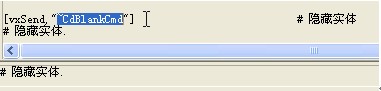
Step3. 我们把上图中蓝色部分复制(双引号之间的内容),然后打开菜单栏:用户→自定义→键盘映射
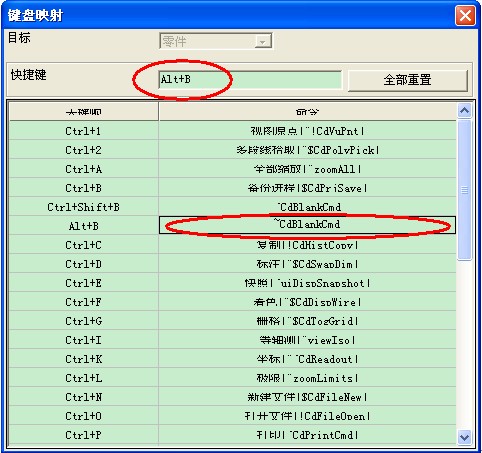
首先输入快捷键的内容,如果没有和其它快捷键重复的话,便会在下面的目录中加入“Alt+B”,要求在右边空白
处输入命令内容。然后粘贴刚才复制的内容“~CdBlankCmd”,按回车键确定,这样便设置好了“隐藏实体”这个
命令的快捷键为“Alt+B”。
同理,我们也可通过这种方式来设置常用命令的快捷键,在分配快捷键时可根据个人习惯去设定或者按照一定规律去设置来方便记忆与使用。
最后,设置完快捷键后,在下图位置中再输入“$ report”,取消事件记录。

【三维CAD技巧分享:中望3D快捷键设置】相关文章:
